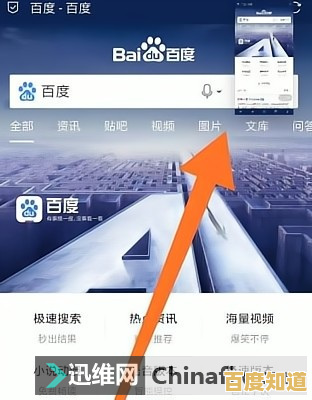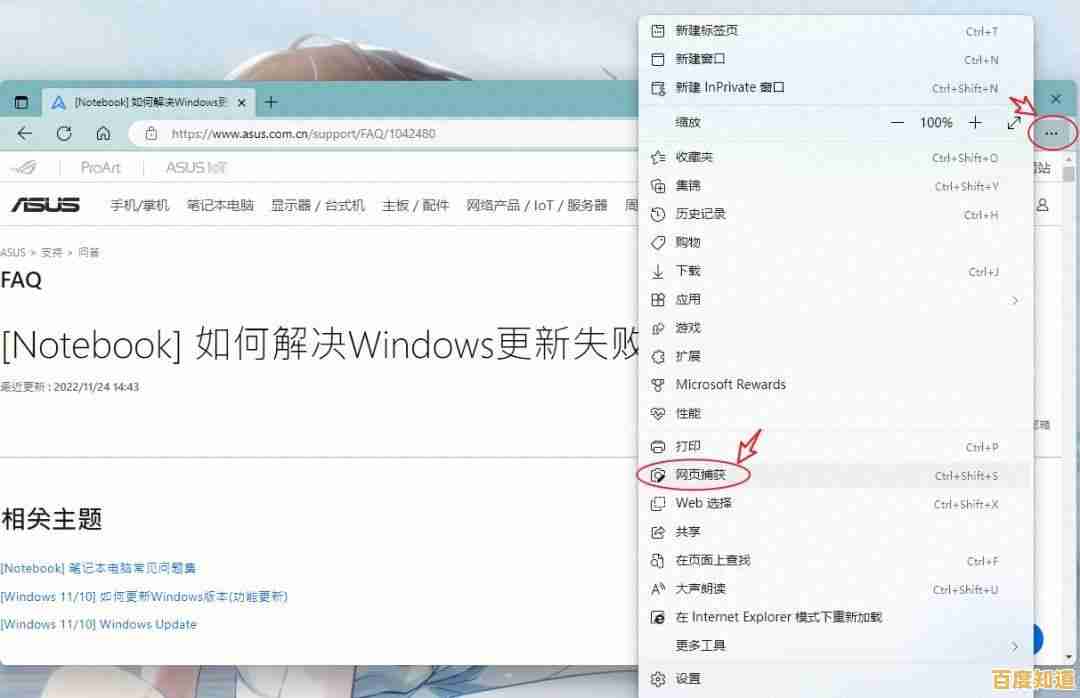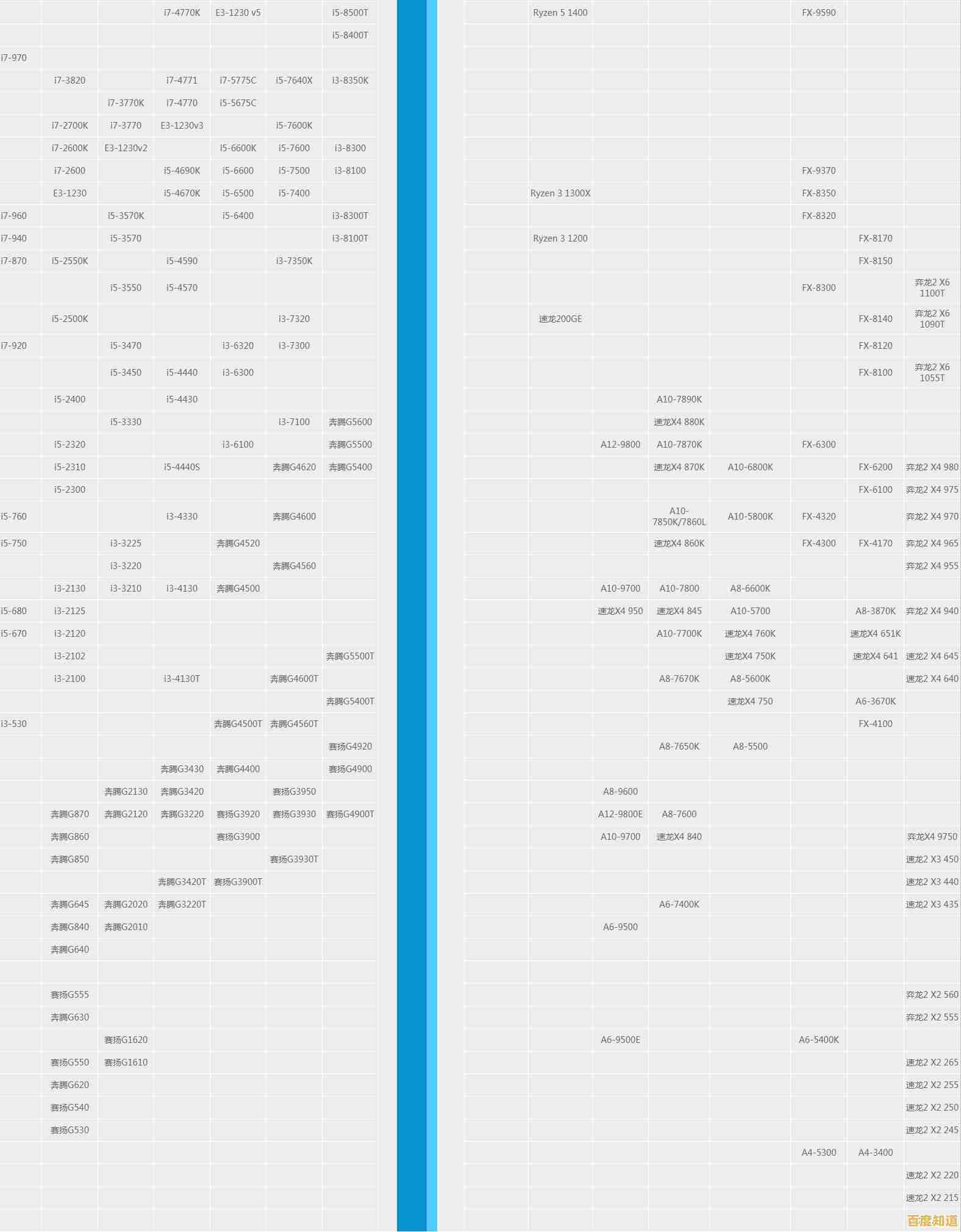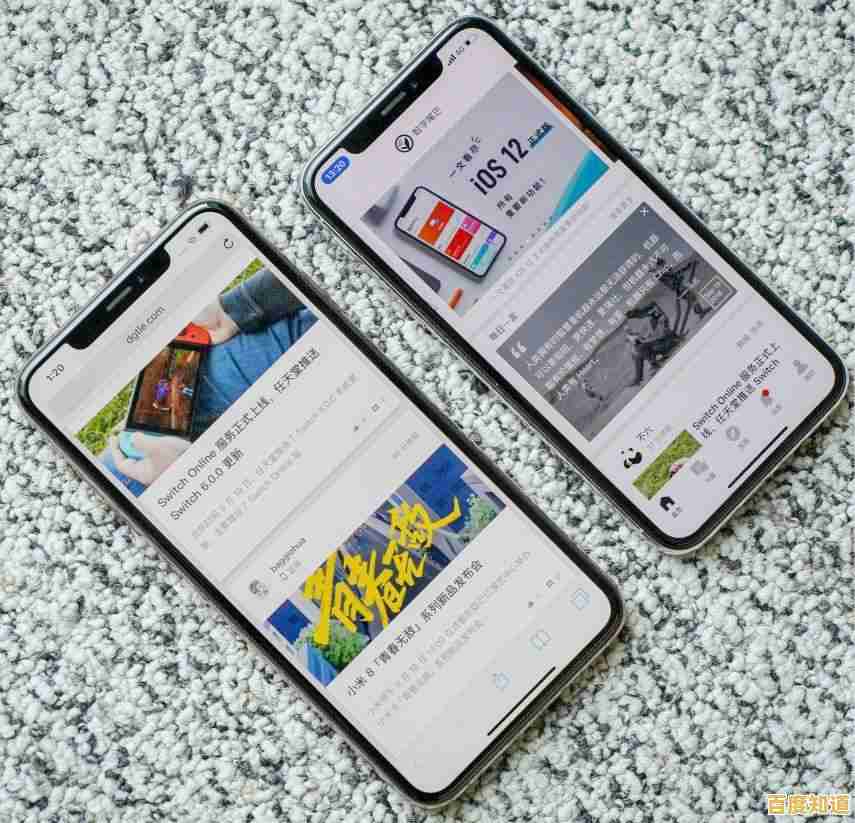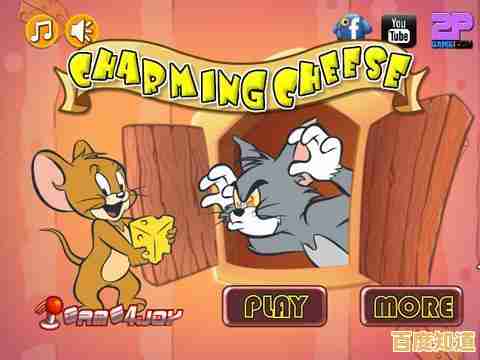Windows 11系统强制进入黑屏模式的实用操作指南
- 问答
- 2025-11-02 06:28:23
- 14
使用键盘快捷键(适用于大多数情况)
这个方法最简单,当你的电脑卡住但似乎还有响应时可以尝试。
- 同时按下键盘上的
Ctrl + Alt + Delete键。 - 屏幕上会显示一个包含多个选项的菜单。
- 此时屏幕已经变暗,但这不是真正的黑屏模式,你可以使用键盘的方向键和回车键选择屏幕右下角的“电源”按钮,然后选择“重启”或“关机”,这个操作的主要目的是强制系统做出响应,退出当前卡死的状态。
使用任务管理器创建黑屏(软件方式)
如果你的系统运行正常,只是想快速让屏幕变黑(比如需要暂时离开),可以这样做,此方法来源于微软官方社区用户分享的技巧。
- 确保你的键盘操作是有效的,在桌面空白处点击鼠标右键,选择“新建” -> “快捷方式”。
- 在“请键入对象的位置”框中,复制并粘贴以下命令:
cmd /c %windir%\System32\cmd.exe /c taskkill -f -im explorer.exe - 点击“下一步”,为这个快捷方式起一个名字,黑屏”,然后点击“完成”。
- 桌面上会出现一个名为“黑屏”的快捷方式,双击它,桌面和任务栏会消失,屏幕将变黑,此时你的程序(如正在播放的音乐、下载任务)通常会在后台继续运行。
- 要恢复正常,请再次按下
Ctrl + Alt + Delete键,然后选择“任务管理器”。 - 在任务管理器窗口中,点击左上角的“文件” -> “运行新任务”。
- 在弹出的对话框中输入
explorer.exe然后按回车,桌面和任务栏就会重新出现。
物理方式(强制硬件黑屏)
如果电脑完全卡死,对任何操作都没有反应,这是最后的手段。
- 对于台式电脑:直接按住机箱上的电源按钮,持续按住大约5到10秒钟,直到电脑完全关闭,然后等待一会儿,再按电源按钮重新启动。
- 对于笔记本电脑:同样,持续按住电源按钮不放,直到屏幕变黑且机器完全断电,然后松开手,再次按下电源键开机。
重要提醒:
- 方法三(强制关机)会中断所有正在进行的程序,可能导致未保存的数据丢失,请仅在系统完全无响应时使用。
- 如果你的电脑频繁无故黑屏,这可能不是正常现象,而是硬件(如内存、显卡)或系统文件出现了问题,建议进行系统排查或寻求专业帮助。

本文由符寻凝于2025-11-02发表在笙亿网络策划,如有疑问,请联系我们。
本文链接:http://shandong.xlisi.cn/wenda/69345.html